

By Nathan E. Malpass, Last Update: May 16, 2018
Voicemail iPhone funktioniert nicht auf deinem Gerät? „Vor einer Woche sagte mir mein Freund, er könne mir keine Voicemail hinterlassen, als er mich anrufen wollte. Ich habe das als vorübergehenden Fehler auf meinem iPhone abgetan und gestern hat mir meine Schwester dasselbe gesagt. Sie konnte auch keine Voicemail für mich aufnehmen. Wie kann ich diesen Voicemail Fehler iPhone beheben? Ich möchte keine einzige Voicemail verpassen!“
Mit der Visual Voicemail von Apple können Sie alle Ihre Voicemails sehen, ohne vorher eine bestimmte Nummer anrufen zu müssen. Sie können Ihre Voicemails an einem Ort verwalten, löschen und sogar teilen. Einige iPhone-Benutzer berichten jedoch von Problemen mit ihrer Visual Voicemail, nachdem sie ihr Gerät aktualisiert haben.
Wenn Ihre Voicemail nicht verfügbar ist, kann das verschiedene Dinge Probleme vedeuten. Sie können doppelte Nachrichten empfangen. Ihre Freunde und anderen Anrufer können möglicherweise keine Nachricht hinterlassen. Sie hören keine Benachrichtigung, wenn Sie eine Nachricht erhalten.
Oder schlimmer noch, auf Ihrem iPhone Voicemail abhören geht nicht. Bevor es außer Kontrolle gerät und Sie wichtige Voicemails verpassen, sollten Sie das Problem beheben.

Teil 1. So richten Sie Ihre iPhone-Voicemail einTeil 2. So beheben Sie iPhone Voicemail nicht funktioniertTeil 3. Verwenden Sie FoneDog Toolkit, um iPhone Voicemail nicht funktioniert zu behebenVideo Guide: Fix iPhone Voice funktioniert nicht Teil 4. Fazit
Es gibt verschiedene Möglichkeiten, das Problem zu lösen. Stellen Sie zunächst sicher, dass Voicemail ordnungsgemäß auf Ihrem iPhone eingerichtet ist. Wenn es nicht richtig eingerichtet ist, ist es kein Problem herauszufinden, warum Ihre Voicemail iPhone funktioniert nicht. Folgen Sie unserer Schritt-für-Schritt-Anleitung unten zu Richte deine iPhone Voicemail ein.
Starten Sie auf Ihrem iPhone die Telefon-App und wählen Sie Voicemail.
Tippen Sie auf Jetzt einrichten.
Legen Sie ein Passwort fest und drücken Sie Fertig. Geben Sie das Passwort zur Bestätigung erneut ein und tippen Sie auf Fertig.
Sie werden zum Begrüßungsbildschirm geleitet. Sie können Standard auswählen und auf Fertig tippen, um fortzufahren. Wenn Sie Ihre Begrüßung personalisieren möchten, tippen Sie auf Benutzerdefiniert und drücken Sie auf Aufnahme. Drücken Sie Abspielen, um Ihre aufgezeichnete Voicemail-Begrüßung zu hören. Tippen Sie auf Fertig, um die Änderungen zu speichern.
Überprüfen Sie, ob Ihre Voicemail bereits funktioniert. Sie können Ihr iPhone auch neu starten, um sicherzustellen, dass Ihre neuen Einstellungen erfolgreich angewendet wurden.
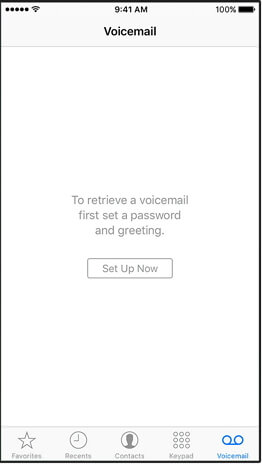
Wenn Sie Visual Voicemail nicht einrichten können, sollten Sie sich mit Ihrem Mobilfunkanbieter vergewissern, ob Ihr abonnierter Tarif diese Funktion unterstützt. Falls Sie Ihr Voicemail-Passwort vergessen haben, müssen Sie sich an Ihren Mobilfunkanbieter wenden, um es für Sie zurückzusetzen. Es gibt keine Möglichkeit, dass Sie das von Ihrem iPhone aus tun können.
Beachten Sie, dass bei Verwendung einer neuen SIM-Karte möglicherweise Voicemails auf Ihrem iPhone gelöscht werden. Wenn Sie Ihre Voicemails nicht sehen können, könnte Ihre neue SIM-Karte der Grund für das Problem sein.
Führen Sie die folgenden Schritte aus, wenn die Einrichtung Ihrer Visual Voicemail nicht gestört wird. Überprüfen Sie Ihre Voicemail nach jedem Schritt.
Tipp #1. Jemanden anrufen.
Möglicherweise liegt ein Problem mit Ihrer Netzwerkverbindung vor. Jemand an zu rufen würde helfen, dies zu überprüfen. Sie können auch versuchen, Ihr Telefon mit einem anderen Gerät anzurufen. Sehen Sie, ob Sie eine Voicemail aufzeichnen können.
Tipp #2. Deaktiviere WiFi.
Voicemail nutzt mobile Daten und nicht Wi-Fi. Stellen Sie sicher, dass Sie WLAN deaktiviert und Mobilfunkdaten aktiviert haben.
Tipp #3. Setzen Sie die Zeitzone Ihres iPhones zurück.
Öffnen Sie einfach Einstellungen und tippen Sie auf Allgemein. Wählen Sie Datum & Uhrzeit > Automatisch einstellen.
Tipp #4. Setzen Sie Ihre Netzwerkeinstellungen zurück.
Wenn Ihre Voicemail nicht verfügbar ist, kann das Problem durch Zurücksetzen der Netzwerkeinstellungen auf die Standardeinstellungen behoben werden. Öffnen Sie einfach Einstellungen und tippen Sie auf Allgemein > Zurücksetzen > Netzwerkeinstellungen zurücksetzen. Geben Sie Ihren Passcode ein, um fortzufahren. Erwarten Sie, dass Ihr iPhone neu gestartet und wieder eingeschaltet wird. Aber was wenn Voicemail iPhone funktioniert nicht, nicht gelöst ist?
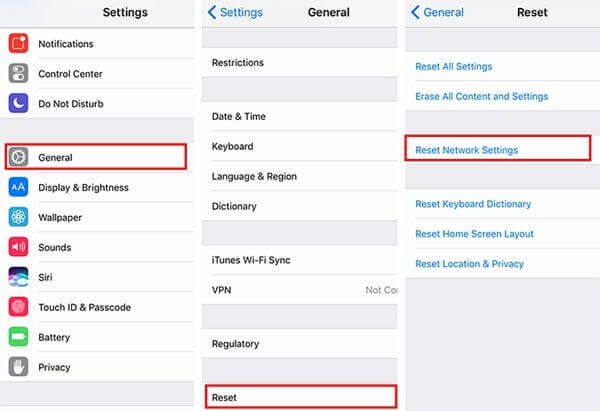
Tipp #5. Aktualisieren Sie Ihre Mobilfunkanbietereinstellungen.
Wenn Ihre Mobilfunkanbietereinstellungen nicht aktualisiert werden, kann dies dazu führen, dass Visual Voicemail iPhone funktioniert nicht.
Starten Sie die App Einstellungen > Allgemein.
Tippen Sie auf About und suchen Sie nach Carrier. Drück es.
Wenn ein Update für die Carrier-Konfigurationen verfügbar ist, werden Sie gefragt, ob Sie das Update durchführen möchten. Wenn Sie einen sehen, tippen Sie auf Aktualisieren.
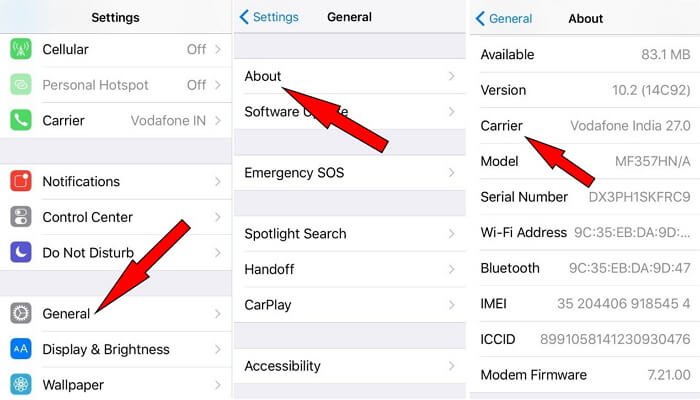
Wenn keiner der oben genannten Tipps zur Lösung des Problems verwendet wurde, ist die Verwendung einer Systemwiederherstellungssoftware die beste Wahl. Eine solche Software kann verschiedene systembedingte Fehler beheben, ohne Datenverlust oder weitere Schäden zu verursachen.
FoneDog iOS Toolkit iOS Systemwiederherstellung ist ein ausgezeichnetes Beispiel. Es unterstützt verschiedene Modelle von iPhones und iPads und kann auf Mac und Windows Computern installiert werden.
Kostenlos Testen Kostenlos Testen
Laden und installieren Sie FoneDog iOS Toolkit auf Ihrem Computer. Wählen Sie die richtige Version für Ihren Computer.
Führen Sie die Software aus und wählen Sie iOS Systemwiederherstellung aus den verfügbaren Tools. Schließen Sie Ihr iPhone mit einem USB-Kabel an den PC an. Warten Sie, bis die Software Ihr Gerät erkennt. Drücken Sie Start zum fortfahren.

Die Software muss die entsprechende Firmware für Ihr iPhone herunterladen, um das Problem Voicemail iPhone funktioniert nicht zu beheben. Überprüfen Sie, ob die erkannten Gerätedetails mit Ihrem iPhone übereinstimmen. Wenn nicht, wählen Sie die richtigen Details aus den Dropdown-Listen. Die Software wird auch die neueste iOS-Version für Ihr iPhone herunterladen. Wählen Sie Reparatur.

Halten Sie sich bereit, während die Software die Firmware für Ihr iPhone herunterlädt. Es wird automatisch mit der Reparatur fortfahren.
Versuchen Sie nicht, Ihr Telefon während des laufenden Prozesses zu verwenden. Ziehen Sie das Telefon auch nicht vom Computer ab.
Warten Sie nach dem Herunterladen, bis Ihr iPhone neu gestartet und wieder eingeschaltet wird. Sobald es wieder eingeschaltet ist, können Sie Ihr iPhone vom Computer trennen.

Leute lesen auch:
3 Einfache Möglichkeiten zu reparieren, wenn Ihr iPhone auf Apple-Logo stecken
iPhone Display ist kaputt, wie kann ich meine Daten sichern?
Wie man den iTunes Fehler 9 vollständig repariert (iPhone Error 9)
Kostenlos Testen Kostenlos Testen
Wenn die grundlegenden Tipps zur Fehlerbehebung nicht behoben werden können iPhone Voicemail funktioniert nicht Probleme, es ist Zeit, dass Sie FoneDog iOS Toolkit verwenden.
Es behebt auch Probleme wie DFU-Modus, Bluescreen und nicht reagierendes iPhone. Sie können auch die gleiche Software verwenden, um Ihre Dateien zu sichern und Ihre Sicherungen wiederherzustellen. Sie können gelöschte Dateien auch wiederherstellen.
Probieren Sie diese Funktionen selbst aus, indem Sie die Software jetzt herunterladen. Du wirst es nicht bereuen!
Hinterlassen Sie einen Kommentar
Kommentar
IOS Systemwiederherstellung
Beheben Sie verschiedene iOS-Systemfehler im normalen Status.
Kostenlos Testen Kostenlos TestenBeliebte Artikel
/
INFORMATIVLANGWEILIG
/
SchlichtKOMPLIZIERT
Vielen Dank! Hier haben Sie die Wahl:
Excellent
Rating: 4.5 / 5 (basierend auf 80 Bewertungen)